Remediați imaginea în imagine YouTube nu funcționează
Miscellanea / / May 11, 2022
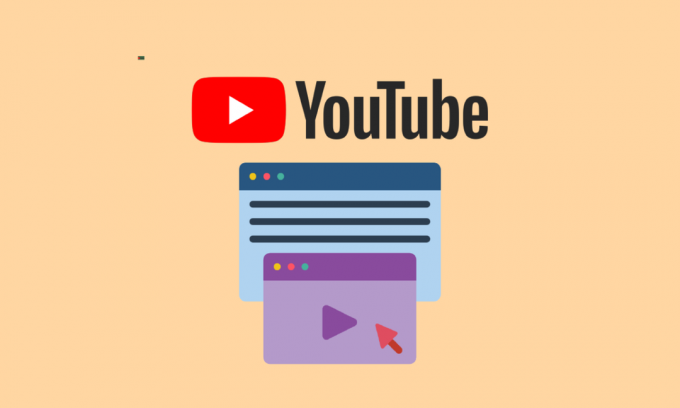
Smartphone-urile sunt de câștigat ca înlocuitori de desktop, în special pentru divertisment și vizionarea videoclipurilor YouTube. Războiul pentru computerele desktop a început cu telefoanele Android în modul ecran divizat și mai târziu cu Picture-in-Picture (PIP). YouTube acceptă și modul imagine în imagine. Pe de altă parte, este posibil ca PIP-ul să nu funcționeze pentru tine. Unii utilizatori se confruntă cu problema YouTube imagine în imagine care nu funcționează. Citiți acest articol pentru a remedia problema YouTube imagine în imagine nu mai funcționează.
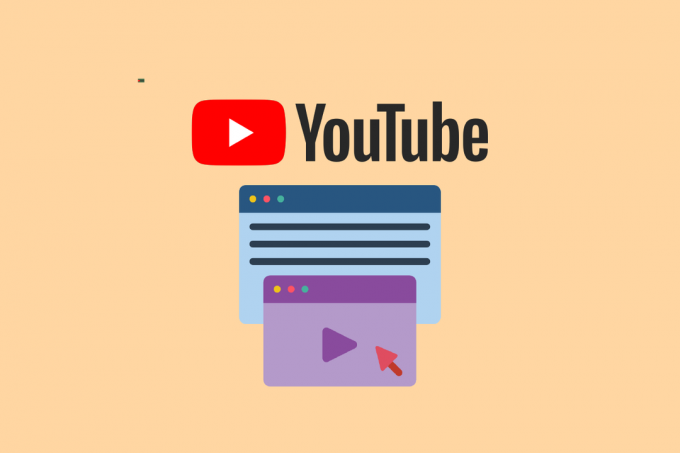
Cuprins
- Cum să remediați imaginea YouTube în imagine nu funcționează
- Metoda 1: Reporniți dispozitivul
- Metoda 2: Abonați-vă la YouTube Premium
- Metoda 3: Activați funcția Imagine în imagine
- Metoda 4: Actualizați aplicația YouTube
- Metoda 5: Ștergeți memoria cache a aplicației YouTube
- Metoda 6: Redați videoclipul în modul Portret
- Metoda 7: Schimbați locația
- Metoda 8: Comutați la un alt cont YouTube
- Metoda 9: Dezactivați comenzile gesturilor
- Metoda 10: Utilizați browserul Chrome
Cum să remediați imaginea YouTube în imagine nu funcționează
Înainte de a intra în remediile pentru YouTube Problemă imagine în imagine nu mai funcționează, rețineți că modul imagine în imagine este fie o funcție premium/YouTube Red, fie este disponibilă numai în anumite țări, cum ar fi Statele Unite. Câteva motive care pot cauza această problemă sunt enumerate mai jos:
- Din cauza limitelor de gesturi sau a restricțiilor geografice, este posibil ca YouTube picture-in-picture să nu funcționeze.
- Lansatoarele terțe au fost, de asemenea, de vină pentru problema în cauză.
- Opțiunea imagine în imagine din setările YouTube a fost ocazional dezactivată.
- În plus, este posibil ca anumite tipuri de videoclipuri cu muzică drepturi de autor să nu fie compatibile cu modul menționat.
Am subliniat câteva proceduri de depanare în această postare pentru a vă ajuta să remediați definitiv această problemă.
Notă: Deoarece smartphone-urile nu au aceleași opțiuni de setări și variază de la producător la producător, prin urmare, asigurați-vă setările corecte înainte de a modifica oricare. Pașii menționați au fost efectuati pe Moto G5s Plus.
Metoda 1: Reporniți dispozitivul
Problema cu imaginea din imagine YouTube nu mai funcționează poate fi cauzată de o defecțiune momentană a conectivității telefonului sau a componentelor aplicației. Repornind telefonul dvs. va rezolva problema YouTube imagine în imagine nu funcționează. Așa o faci.
1. Pentru a opri telefonul, țineți apăsată tasta butonul de pornire până când apare meniul de alimentare, apoi apăsați pe Repornire.
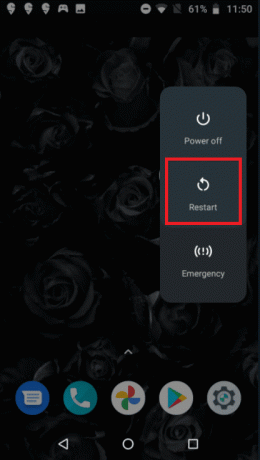
2. Așteptați până când dvs telefon este complet oprit înainte de a-l reporni.
Metoda 2: Abonați-vă la YouTube Premium
Chiar dacă acest lucru ar trebui să fie de la sine înțeles, ai fi șocat de cât de mulți utilizatori nu sunt conștienți de asta. A Abonament YouTube Premium este necesar pentru a reda YouTube în fundal sau pentru a utiliza funcția Picture-in-Picture.
- Pentru a activa modul PiP pe iPhone, trebuie să plătiți pentru YouTube Premium prin browser sau prin aplicația mobilă.
- Modul PiP poate fi disponibil pentru toți utilizatorii în viitor. Cu toate acestea, acum este disponibil doar pentru abonații Premium.
- În Statele Unite, abonamentul costă 11,99 USD pe lună.
- Puteți experimenta un YouTube fără anunțuri, descărcări video nelimitate, redare video în fundal și un abonament YouTube Music cu YouTube Premium.
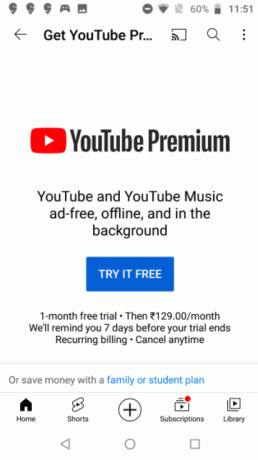
Citește și:Remediați Hopa, ceva nu a mers greșit aplicația YouTube
Metoda 3: Activați funcția Imagine în imagine
Funcționalitatea nu a fost încă implementată pe scară largă pe YouTube. Este esențial ca imaginea în modul imagine pentru YouTube să fie activată în YouTube și ca setările telefonului să funcționeze corect. În acest caz, activarea manuală a opțiunii imagine în imagine din setările YouTube și setările telefonului poate fi suficientă pentru a rezolva această problemă.
Opțiunea I: prin aplicația YouTube
1. Deschide YouTube aplicația.
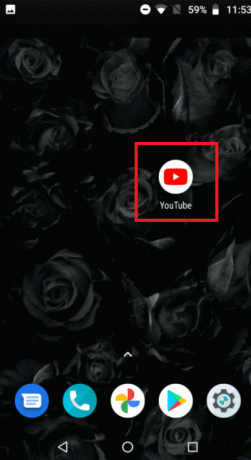
2. Atingeți pe profilul utilizatorului pictograma.
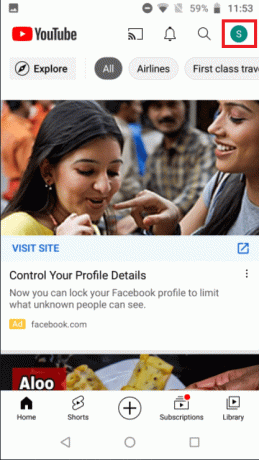
3. Apoi, atingeți Setări.
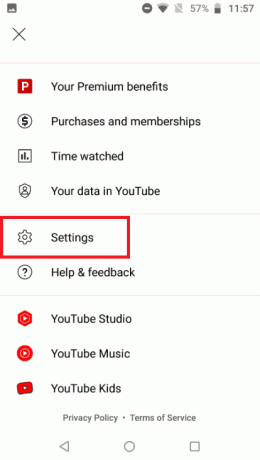
4. Apăsați pe General.
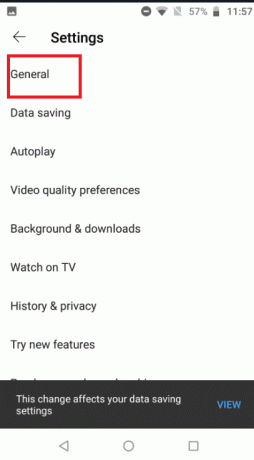
5. Aprinde comutatorul pentru Imagine în imagine opțiune.
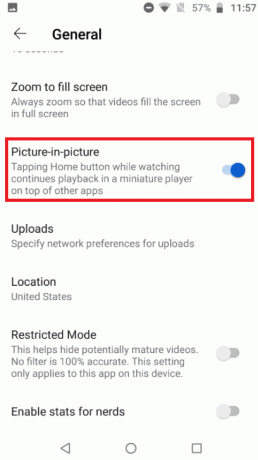
Opțiunea II: Prin Setări
1. Deschide-ți telefonul Setări.
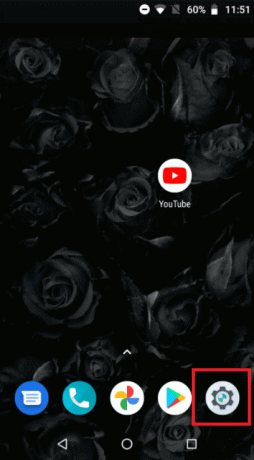
2. Apăsați pe Aplicații și notificări.
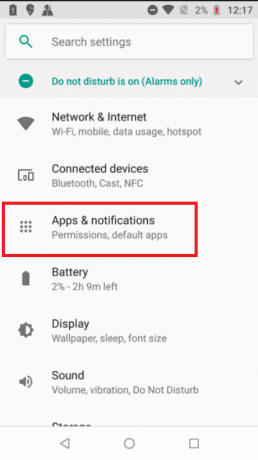
3. Apoi, atingeți Avansat.
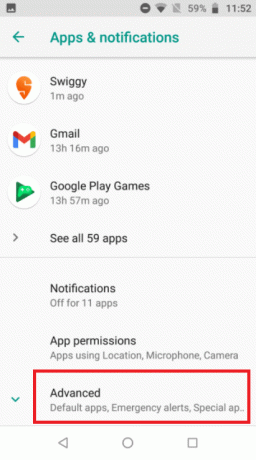
4. Apoi, atingeți Acces special la aplicație.
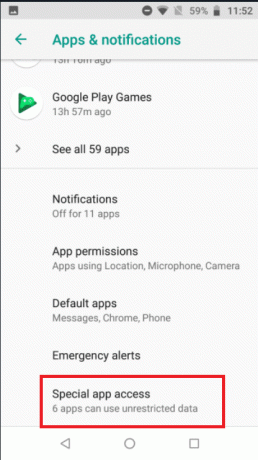
5. Acum, atingeți Imagine în imagine.
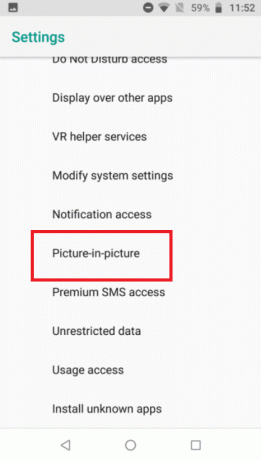
6. Apoi, atingeți YouTube.
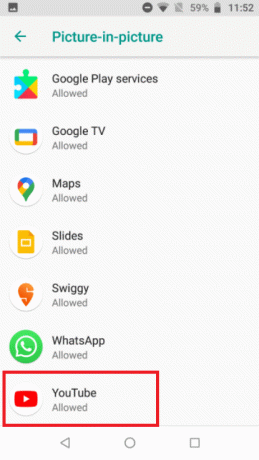
7. Apoi, porniți comutatorul pentru Permite imaginea în imagine.
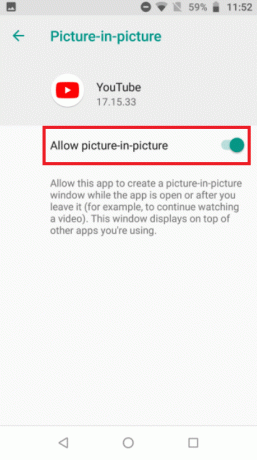
Citește și:Cum să remediez YouTube mă deconectează în continuare
Metoda 4: Actualizați aplicația YouTube
Aplicația YouTube este actualizată în mod regulat pentru a aduce noi funcții și pentru a remedia defecțiunile existente. Această problemă poate apărea dacă utilizați o versiune mai veche a aplicației YouTube. În acest caz, actualizarea programului la cea mai recentă versiune poate rezolva problema imaginii în modul imagine.
1. Deschide Magazin Google Play.

2. Caută YouTube în bara de căutare.
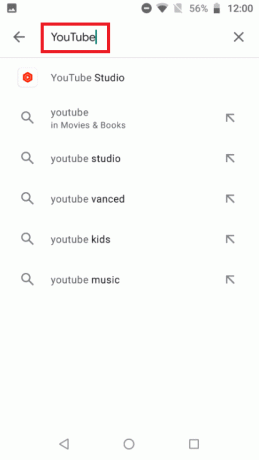
3A. Dacă este disponibilă o actualizare, atingeți Actualizați buton.

3B. Dacă nu există nicio actualizare disponibilă, treceți la următoarea metodă.
Metoda 5: Ștergeți memoria cache a aplicației YouTube
Aplicația YouTube folosește un cache pentru a îmbunătăți eficiența și experiența utilizatorului. Această eroare poate apărea dacă memoria cache a aplicației YouTube este defectă. Golirea memoriei cache de pe YouTube vă poate ajuta, de asemenea, să rezolvați problemele atunci când aplicația întâmpină dificultăți tehnice. Urmați pașii de mai jos:
1. Ieși din YouTube aplicația.
2. Deschide-ți telefonul Setări.
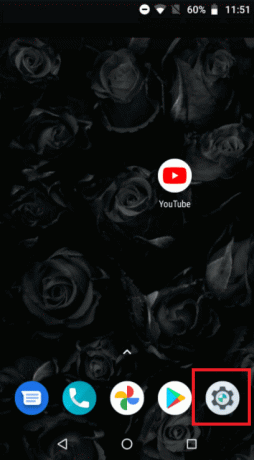
3. Apăsați pe Aplicații și notificări.
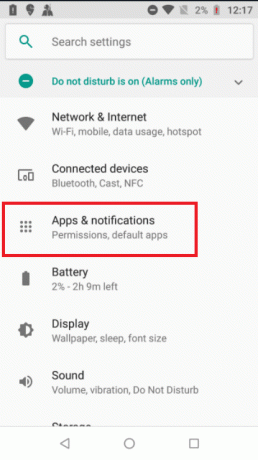
4. Apăsați pe YouTube.
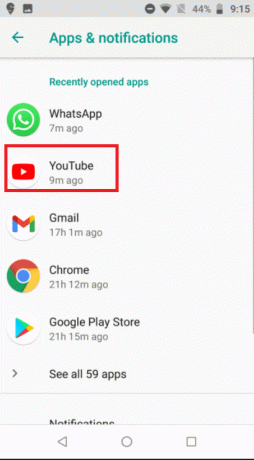
5. Atingeți pe Forță de oprire buton.
Notă: Confirmați solicitarea pe care doriți să opriți forțat aplicația YouTube, dacă există.
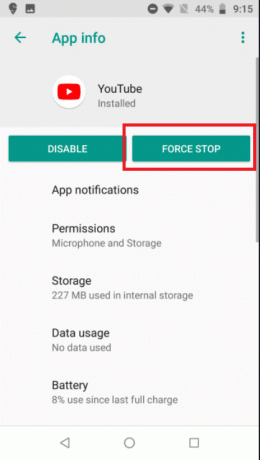
6. Apăsați pe Depozitare.
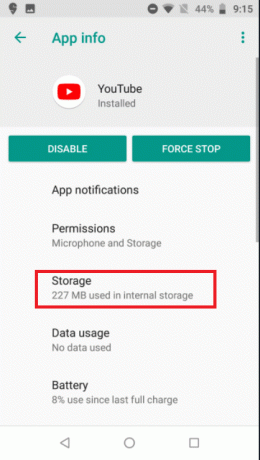
7. Apoi, atingeți ȘTERGE CACHE buton.
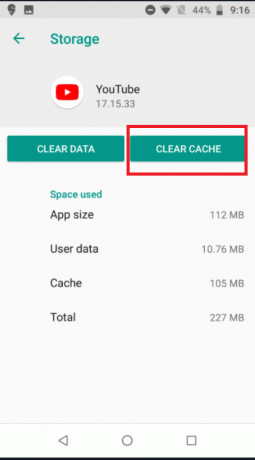
Notă: Dacă problema persistă, repetați pașii 1–6 și apăsați pe Date clare opțiunea din setările de stocare YouTube.
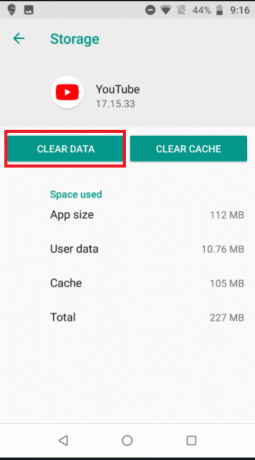
Citește și:Remediați problema YouTube care nu funcționează pe Chrome [SOLUȚIONAT]
Metoda 6: Redați videoclipul în modul Portret
Imaginea în modul imagine ar trebui să funcționeze în modul peisaj. Dacă încercați să îl utilizați în modul portret în modul imagine, este posibil să nu funcționeze. Trecerea la modul peisaj poate rezolva problema cu imaginea în imagine pe YouTube în această situație.
1. Deschide aplicația YouTube și începeți să vizionați un videoclip.

2. apasă pe butonul Acasă (sau o alegere similară) pentru a aduce imaginea în modul imagine în timp ce păstrați filmul modul portret/vertical.
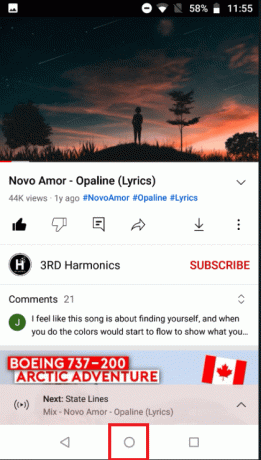
Metoda 7: Schimbați locația
Imagine în imagine este o funcție de abonament YouTube care poate sau nu este disponibilă în toate regiunile (cum ar fi SUA). Dacă regiunea dvs. din setările YouTube este setată la o națiune în care YouTube nu permite imaginea în imagine, este posibil să observați problema că imaginea în imagine YouTube nu funcționează. Schimbarea locației în regiunea în care YouTube acceptă imaginea în modul imagine poate rezolva problema în acest scenariu.
1. Lansați YouTube aplicația.
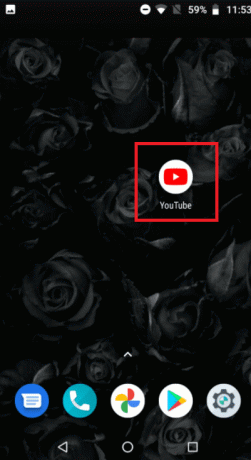
2. Atingeți pictograma pentru profilul utilizatorului.
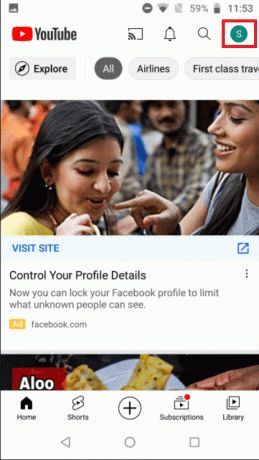
3. Apoi, atingeți Setări.
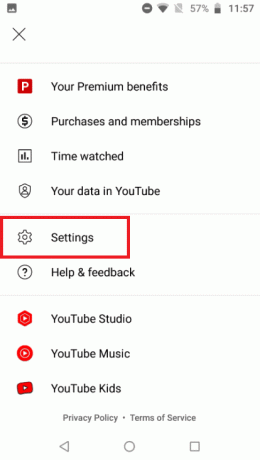
4. Apăsați pe General.
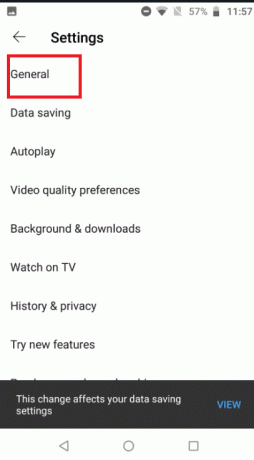
5. Acum, atingeți Locație.
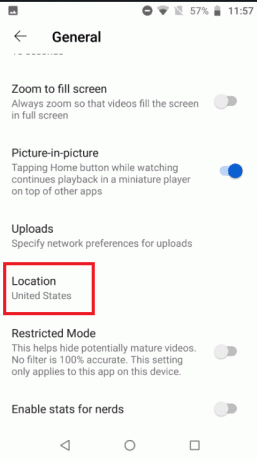
6. Alegeți locația pentru a Națiune imagine în imagine susținută de YouTube, ca Statele Unite, din lista tarilor.

7. Acum, reporniți telefon
Notă: Dacă problema persistă, încercați să utilizați a VPN pentru a vă conecta la o țară care acceptă imaginea din imagine. Pur și simplu descărcați un software VPN Android de renume din Play Store, setați locația în Statele Unite, apoi utilizați aplicația YouTube.
Citește și:Cum să restabiliți vechiul aspect YouTube
Metoda 8: Comutați la un alt cont YouTube
Este posibil ca modul imagine în imagine să nu funcționeze din cauza unei erori temporare a contului dvs. Gmail, dar puteți remedia problema trecând la alt cont YouTube.
1. Începeți YouTube aplicația.
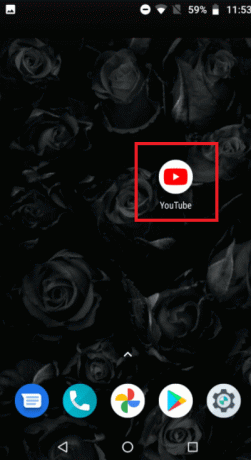
2. Atingeți pe poză de profil în colțul din dreapta sus.
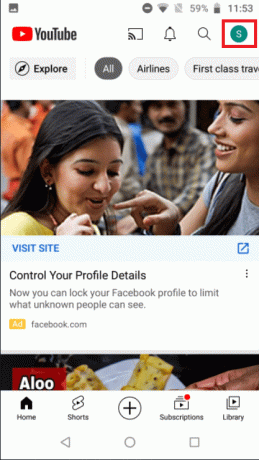
3. După aceea, apăsați pe săgeată lângă numele tău.
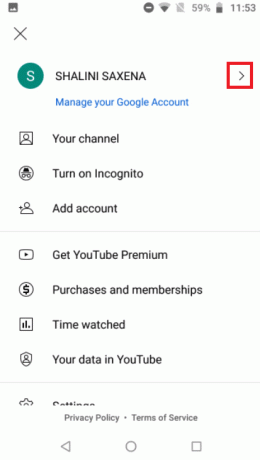
4. Alegeți un cont cu care doriți să vă conectați.
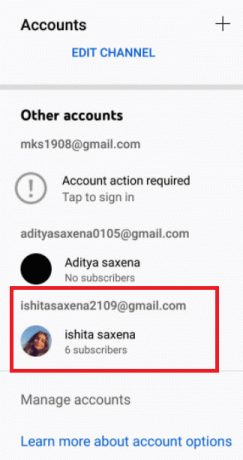
5. Acum, relansați YouTube aplicația.
Metoda 9: Dezactivați comenzile gesturilor
Pentru a utiliza imaginea aplicației YouTube în modul imagine, utilizatorul trebuie să apese mai întâi butonul de pornire. Cu toate acestea, nu există niciun buton de pornire când sunt activate comenzile prin gesturi. În acest caz, dezactivarea gesturilor poate fi soluția.
Notă: Opțiunea de gesturi ar fi disponibilă în Setări în alte modele mobile.
1. Deschide Aplicația Moto pe dispozitivul dvs.

2. Apăsați pe Acțiuni moto.

3. Închide comutare pentru Navigare cu un singur buton.

Citește și:Remediați redarea automată YouTube care nu funcționează
Metoda 10: Utilizați browserul Chrome
Dacă nimic nu funcționează, fie pentru că telefonul nu acceptă funcția, fie pentru că YouTube cauzează problema. Puteți utiliza browserul Chrome al telefonului pentru a realiza funcționalitatea în acest scenariu. Google Chrome acceptă PIP pentru toate videoclipurile. În același mod, videoclipurile YouTube pot fi redate în modul PIP. Iată ce trebuie să faci pentru a-ți atinge obiectivul:
1. În telefonul tău setări, activați modul imagine în imagine așa cum este descris în Metoda 3 pentru YouTube.
2. Lansați Crombrowser.
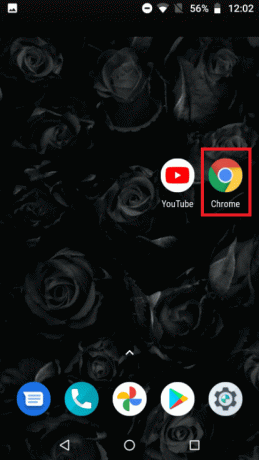
3. Căutare YouTube în câmpul de căutare.
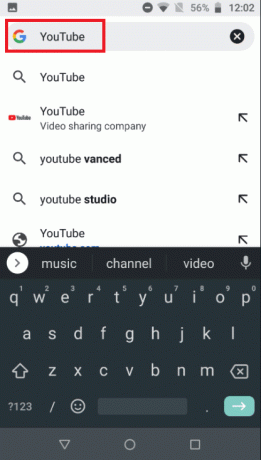
4. Atingeți pe pictograma hamburger și atingeți Site desktop din meniul derulant.

5. Acum, apăsați lung pe primul YouTube rezultat și atingeți Deschideți într-o filă nouă în grup.

6. Apoi, navigați la fila unde este deschis YouTube.
7. Acum, joacă a video și atingeți modul ecran întreg.

8. Glisați ecranul de sus și atingeți butonul Acasă pentru a obține imaginea în modul imagine.

Recomandat:
- Cum să vă ștergeți contul eHarmony
- Remediați eroarea de rețea YouTube 503
- Remediați blocările Shockwave Flash în Chrome
- Remediați videoclipurile YouTube care nu se redau pe Android
Sperăm că ați găsit aceste informații utile și că ați reușit să le rezolvați Poza din imagine pe YouTube nu funcționează problemă. Vă rugăm să ne spuneți care tehnică a fost cea mai benefică pentru dvs. Vă rugăm să utilizați formularul de mai jos dacă aveți întrebări sau comentarii.



